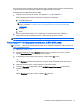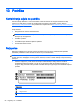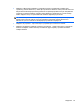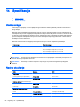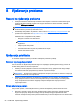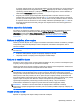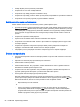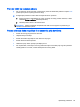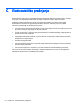User Guide - Windows 8.1
Table Of Contents
- Dobro došli
- Upoznavanje računara
- Povezivanje na mrežu
- Navigacija korištenjem tastature, pokreta prstima i uređaja za pokazivanje
- Korištenje pokazivačkih uređaja
- Podešavanje željenih opcija pokazivačkih uređaja
- Korištenje dodirne podloge i pokreta
- Korištenje tastature
- Korištenje pokazivačkih uređaja
- Multimediji
- Upravljanje napajanjem
- Isključivanje računara
- Postavljanje opcija napajanja
- Korištenje stanja za uštedu energije
- Korištenje baterijskog napajanja
- Pronalaženje dodatnih informacija o bateriji
- Korištenje alatke Battery check (Provjera baterije)
- Prikazivanje preostalog nivoa napunjenosti baterije
- Maksimalno produženje vremena pražnjenja baterije
- Upravljanje niskim nivoima napunjenosti baterije
- Umetanje ili uklanjanje baterije
- Štednja baterijskog napajanja
- Pohranjivanje baterije koju može zamijeniti korisnik
- Odlaganje baterije koju može zamijeniti korisnik
- Zamjena baterije koju može mijenjati korisnik
- Korištenje vanjskog napajanja naizmjeničnom strujom
- Zamjenjiva grafika/dvojna grafika (samo na odabranim modelima)
- Vanjske kartice i uređaji
- Pogoni
- Sigurnost
- Zaštita računara
- Korištenje lozinki
- Postavljanje lozinki u operativnom sistemu Windows
- Postavljanje lozinki u funkciji Computer Setup (Postavljanje računara)
- Upravljanje administratorskom lozinkom za BIOS
- Upravljanje lozinkom za Computer Setup DriveLock
- Korištenje funkcije Automatski DriveLock programa Computer Setup (Postavljanje računara)
- Korištenje antivirusnog softvera
- Korištenje softvera zaštitnog zida
- Instaliranje ključnih sigurnosnih ažuriranih verzija
- Korištenje softvera HP Client Security
- Ugradnja opcionalnog sigurnosnog kabla
- Korištenje čitača otiska prsta (samo na odabranim modelima)
- Održavanje
- Izrada rezervnih kopija i obnova
- Computer Setup (BIOS), MultiBoot (Višestruko pokretanje) i HP PC Hardware Diagnostics (Hardverska di ...
- Podrška
- Specifikacije
- Nošenje računara na put
- Rješavanje problema
- Resursi za rješavanje problema
- Rješavanje poteškoća
- Računar nije moguće pokrenuti
- Ekran računara je prazan
- Softver nepravilno funkcionira
- Računar je uključen, ali ne reagira
- Računar je neobično topao
- Vanjski uređaj ne radi
- Bežična mrežna veza ne funkcionira
- Disk se ne reproducira
- Film nije vidljiv na vanjskom ekranu
- Proces snimanja diska ne počinje ili se zaustavlja prije dovršetka
- Elektrostatičko pražnjenje
- Indeks
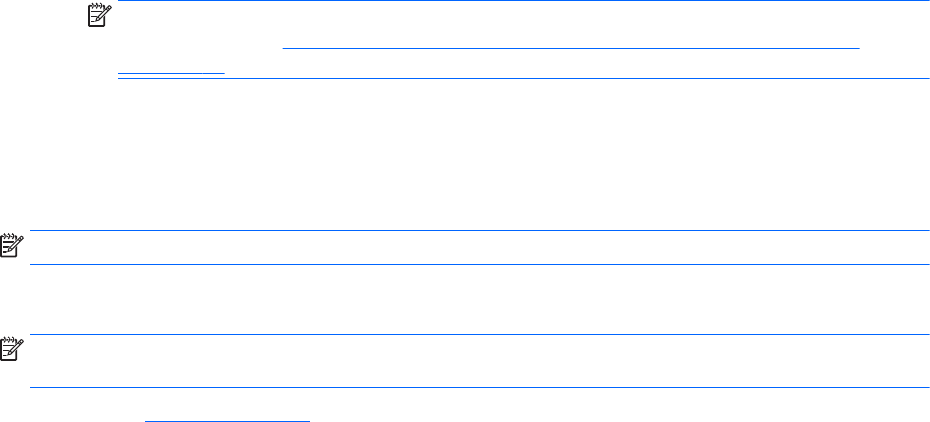
Alat se pokreće izvan operativnog sistema kako bi mogao izolirati kvarove hardvera od problema koji
mogu biti izazvani radom operativnog sistema ili drugih softverskih komponenti.
Pokretanje HP PC Dijagnostike hardvera UEFI:
1.
Uključite ili ponovo pokrenite računar, brzo pritisnite esc, a zatim pritisnite f2.
BIOS traži dijagnostičke alate na tri lokacije i to sljedećim redoslijedom:
a.
Povezani USB pogon
NAPOMENA: Da biste preuzeli alat za HP PC Dijagnostiku hardvera (UEFI) na USB
pogon, pogledajte
Preuzimanje HP PC Dijagnostike hardvera na (UEFI) USB uređaj
na strani 81.
b.
tvrdi disk
c.
BIOS
2.
Kada se dijagnostička alatka otvori, koristite tipke sa strelicama kako biste odabrali tip
dijagnostičkog testa kojeg želite pokrenuti, a zatim slijedite uputstva na ekranu.
NAPOMENA: Ako trebate zaustaviti neki dijagnostički test, pritisnite tipku esc.
Preuzimanje HP PC Dijagnostike hardvera na (UEFI) USB uređaj
NAPOMENA: Uputstva za preuzimanje programa HP PC Hardware Diagnostics (UEFI) dostupna su
samo na engleskom jeziku.
1.
Idite na
http://www.hp.com.
2. Postavite pokazivač na stavku Support (Podrška), koja se nalazi na vrhu stranice, a zatim
kliknite Download Drivers (Preuzmi pogonske programe).
3. U tekstualnom okviru unesite naziv programa, a zatim kliknite Go (Kreni).
– ili –
Kiknite Find Now (Pronađi sada) kako biste omogućili da HP automatski otkrije vaš proizvod.
4.
Odaberite model računara, a zatim odaberite svoj operativni sistem.
5. U odjeljku Diagnostic (Dijagnostika), kliknite HP UEFI Support Environment (Okruženje za
podršku za HP UEFI).
– ili –
Kliknite Download (Preuzmi), a zatim odaberite Run (Pokreni).
Korištenje HP PC Dijagnostike hardvera UEFI 81